LogiLDA.dll est un fichier de bibliothèque de liens dynamiques qui s'exécute en arrière-plan de Windows 10 et recherche de nouveaux pilotes mis à jour pour les périphériques Logitech sur votre ordinateur. Certains utilisateurs signalent qu'ils sont confrontés à un problème car ils reçoivent constamment un message d'erreur disant "Un problème est survenu lors du démarrage de C:\Windows\System32\LogiLDA.dll. Le module spécifié n'a pas été trouvé“. Si vous recevez un message sur votre ordinateur, ne vous inquiétez pas. En suivant simplement ces solutions simples, vous pouvez résoudre votre problème en un rien de temps. Avant d'aller de l'avant pour les correctifs, vous devez d'abord essayer ces solutions de contournement et voir si elles fonctionnent ou non.
Solutions de contournement–
1. Débranchez puis rebranchez l'appareil avec lequel vous rencontrez des problèmes. Vérifiez si vous rencontrez toujours le message d'erreur.
2. Redémarrer votre ordinateur et après le redémarrage, vérifiez si vous rencontrez toujours l'erreur ou non.
Fix-1 Désactiver le démarrage automatique de LogiLDA-
1. presse Ctrl+Maj+Entrée pour ouvrir le Gestionnaire des tâches la fenêtre.
2. Maintenant, allez dans le "Commencezonglet ".
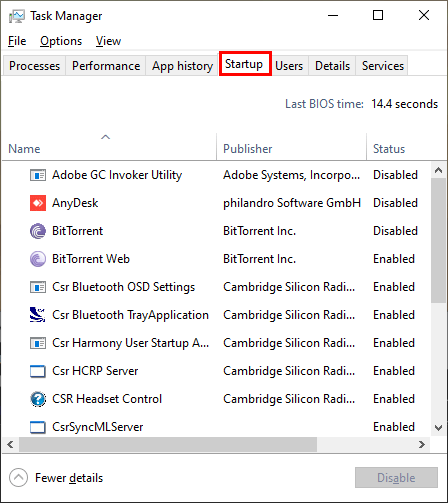
3. Ensuite, faites défiler vers le bas pour trouver "Assistant de téléchargement Logitech“.
4. Clic-droit dessus puis cliquez sur "Désactiver“.
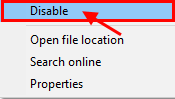
Maintenant, fermez le Gestionnaire des tâches.
Redémarrer votre ordinateur et après le redémarrage, vous ne devriez plus faire face à l'erreur.
Fix-2 Supprimer la clé de l'assistant de téléchargement Logitech-
1. En appuyant sur le Clé Windows avec le 'R' clé, vous pouvez ouvrir le Cours Terminal.
2. Ensuite, tapez "regedit" puis cliquez sur "d'accord“.

3. Maintenant, accédez à cette clé dans Éditeur de registre–
HKEY_LOCAL_MACHINE\Software\Microsoft\Windows\CurrentVersion\Run
Maintenant, dans le volet de droite, recherchez "Assistant de téléchargement Logitech" et clic-droit dessus, puis cliquez sur "Effacer“.
Fermer la Éditeur de registre.
Redémarrer votre système.
LogiLDA.dll ne devrait pas créer d'autres problèmes.
Fix-3 Désinstaller le logiciel Logitech Setpoint-
1. presse Touche Windows + R pour ouvrir le Cours fenêtre sur votre appareil.
2. Écrire cela Cours commande dans le Cours fenêtre, cliquez sur "d'accord“.
appwiz.cpl

2. Maintenant, dans la liste des applications, découvrez "Point de consigne Logitech" et double clic dessus pour lancer le processus de désinstallation.
3. Terminez le processus de désinstallation et une fois le processus terminé, redémarrer ton ordinateur.
Fix-4 Mettre à jour le pilote de la souris-
1. En appuyant sur le Clé Windows avec le 'RLa touche ‘ ouvrira le Cours la fenêtre.
2. Dans le Cours fenêtre, tapez "devmgmt.msc" puis cliquez sur "d'accord“.

2. Maintenant, cliquez sur le "Souris et autres dispositifs de pointage“.
3. Clic-droit sur la souris que vous utilisez actuellement. À présent. Cliquer sur "Mettre à jour le pilote“.
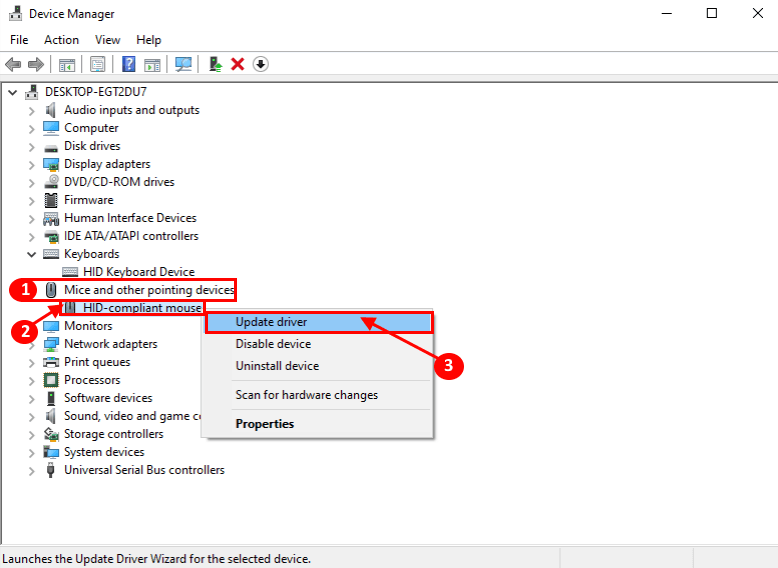
3. Ensuite, cliquez sur le "Rechercher automatiquement les mises à jour pour le logiciel du pilote“.

Attendez que Windows recherche le pilote compatible pour votre souris, le télécharge et l'installe.
Redémarrer ton ordinateur.
Vous ne devriez rencontrer aucun problème concernant LogiLDA.dll sur votre ordinateur.
Fix-5 Désinstaller et réinstaller le pilote de la souris-
Suivez ces étapes pour désinstaller le pilote de votre souris.
1. Ouvrir un Cours borne en appuyant sur la Touche Windows + R.
2. Dans le Cours fenêtre, tapez ou copiez-collez cette commande puis cliquez sur "d'accord“.
devmgmt.msc

2. Dans le Gestionnaire de périphériques fenêtre utilitaire, recherchez le "Souris et autres dispositifs de pointage“. Développez-le en cliquant dessus.
3. Après ça, clic-droit sur la souris que vous utilisez, cliquez sur "Désinstaller l'appareil“.

Dans les prochaines étapes, nous allons installer le pilote de la souris de nouveau-
Méthode 1-
Redémarrez votre appareil et vérifiez si le pilote fonctionne ou non.
Méthode 2–
Si le simple fait de redémarrer votre ordinateur n'a pas installé le pilote, suivez ces étapes pour installer le pilote manuellement-
1. Après avoir ouvert le Gestionnaire de périphériques fenêtre, cliquez sur "action“.
2. Cliquez à nouveau sur "Rechercher les modifications matérielles“.

2. Cela trouvera le désinstallé le chauffeur et installer le conducteur à nouveau.
Fermer Gestionnaire de périphériques la fenêtre.
Le problème concernant LogiLDA.dll devrait être résolu.


